小编教你2017最简单的U盘分区方法
- 分类:win8 发布时间: 2017年08月30日 12:00:00
在使用u盘的过程中,对u盘进行重新的磁盘分区,但是对于具体的操作却不是特别了解,今天将分享一个关于u盘分区的教程给大家。希望可以帮助大家
小编理解到大家都需要u盘进行分区的方法,毕竟无论是这款系统还是这个软件都特别适合我们使用,鉴于最近想知道这个方法的朋友越来越多,小编在这里就要把u盘进行分区的方法分享给大家了。
u盘分区教程
u盘插入到电脑,接着组合键“win+r”打开运行,输入“cmd”按回车键。
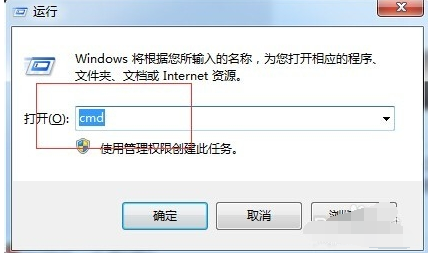
u盘分区(图1)
在命令窗口中输入“diskpart”命令,按回车键执行。等待一下
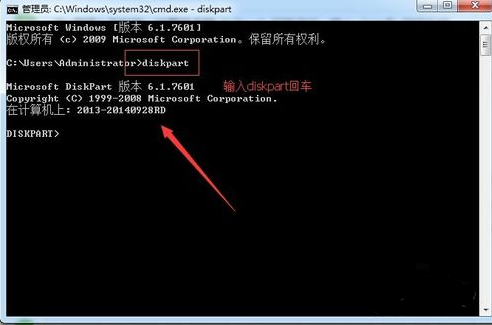
u盘分区(图2)
接着输入“select disk 1”命令(ps:写1就是代表一个u盘,两个就写2,以此类推)
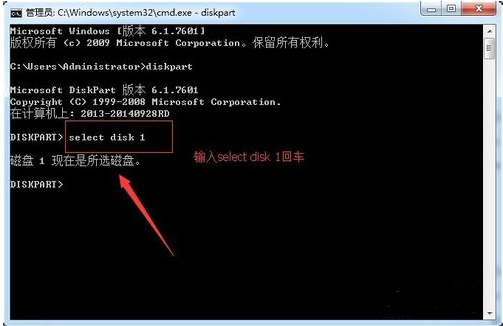
u盘分区(图3)
选择完成磁盘后继续输入命令“clean”删除u盘的所有信息
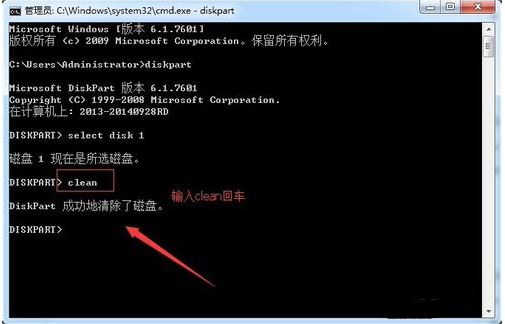
u盘分区(图4)
右击计算机“管理——存储——磁盘管理”,然后找到【未分配的可移动硬盘】,现在u盘可以进行磁盘分区了
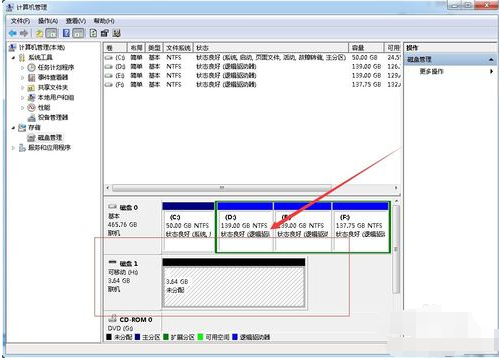
u盘分区(图5)
看完了是不是觉得对u盘的使用又多了一些技能呢,学会对u盘进行重新的磁盘分区了吗?
上一篇:小编教你如何解决U盘插电脑没反应
下一篇:小编教你U盘exe病毒专杀工具
猜您喜欢
- 小编教你解决microsoft edge打不开百..2017/09/28
- 用光盘安装win7系统安装步骤..2016/11/25
- 微星主板进入bios设置U盘启动..2019/06/06
- 华硕笔记本摄像头驱动,详细教您华硕笔..2018/03/13
- 笔者教你bios是什么意思2019/03/29
- 索尼重装系统win7图文教程2017/01/03
相关推荐
- 电脑硬盘坏了怎么办,详细教您电脑硬盘.. 2018-05-30
- 细说格式化u盘怎么分配单元大小.. 2018-11-08
- vob文件怎么打开,详细教您打开vob文件.. 2018-05-03
- windows8激活密钥永久激活码2021.. 2021-12-01
- 无线网卡驱动,详细教您怎么样在电脑上.. 2018-01-04
- win8桌面壁纸怎么换?电脑教程:更换的.. 2017-11-06



